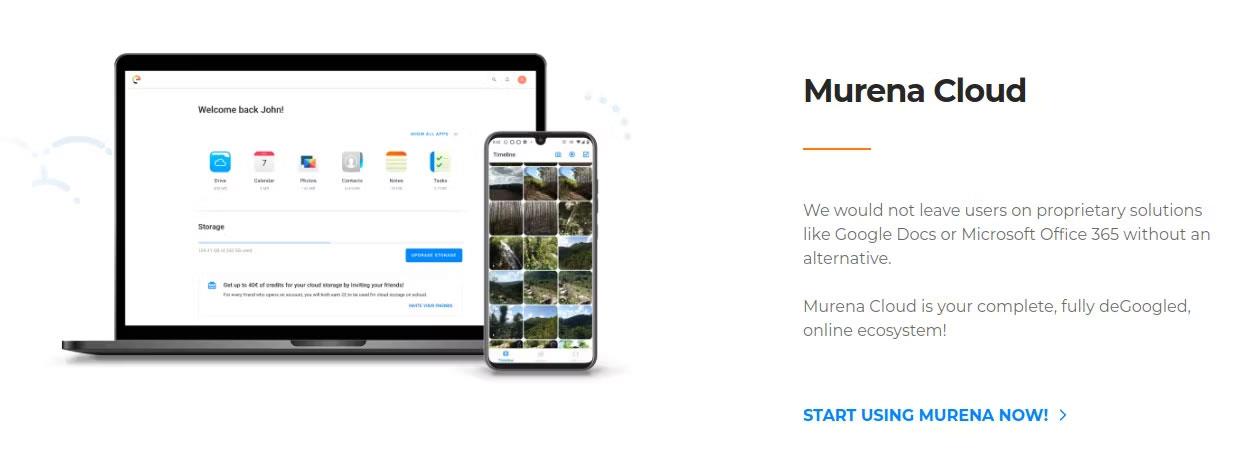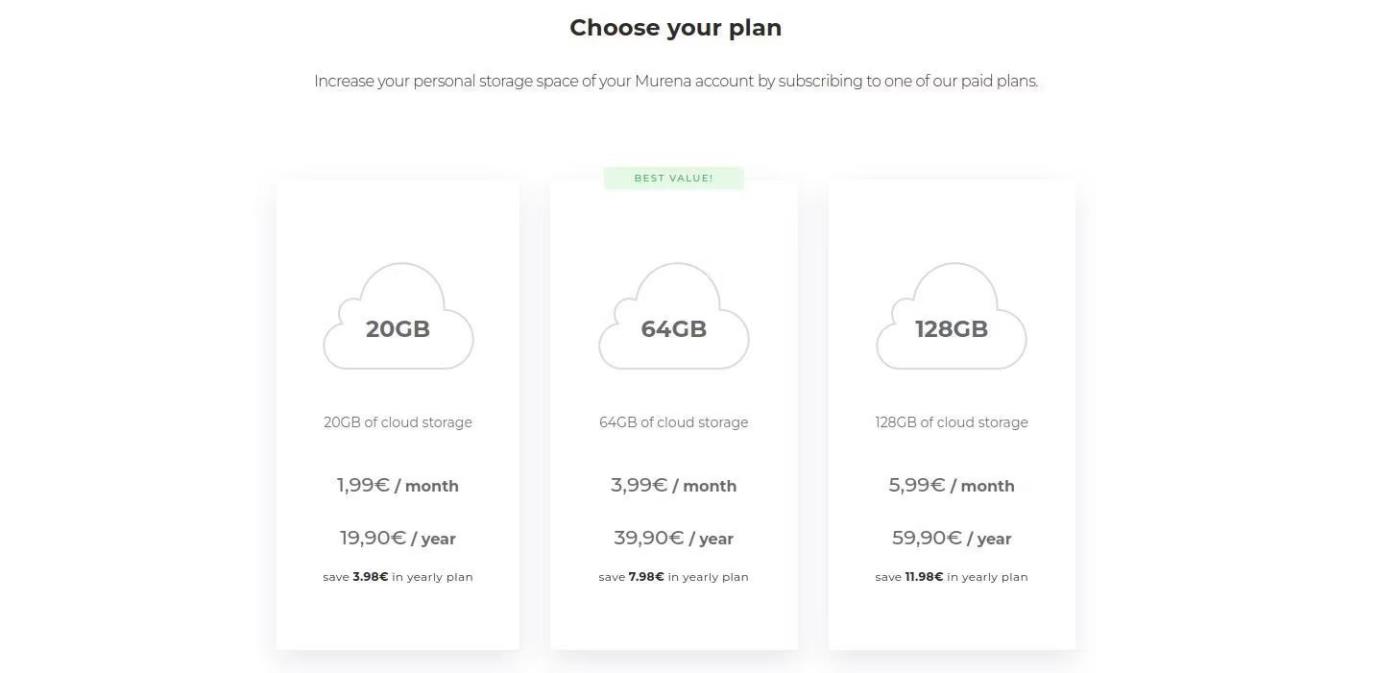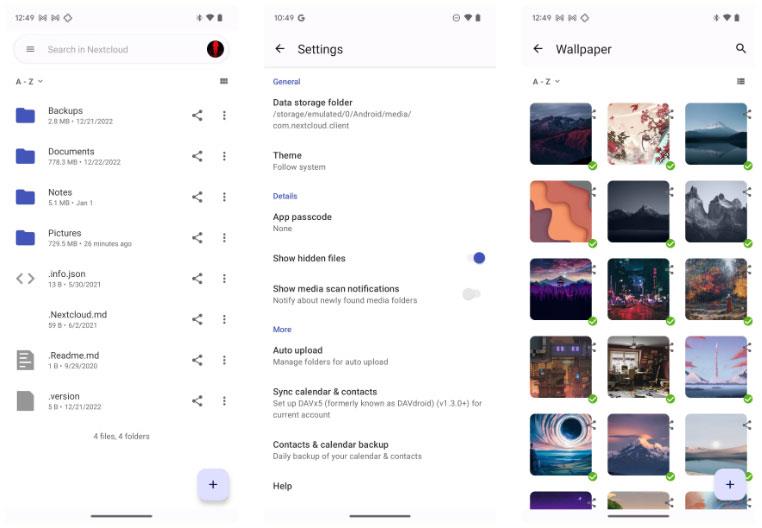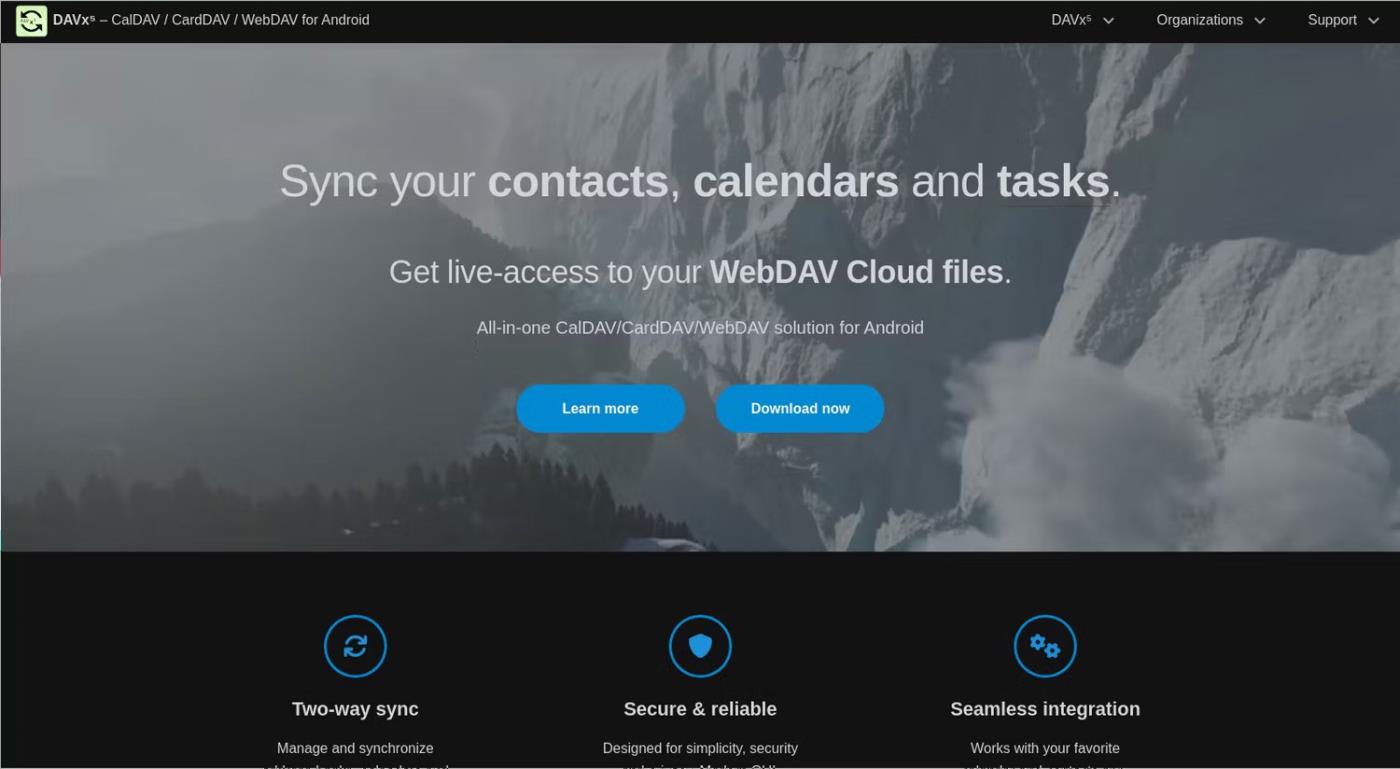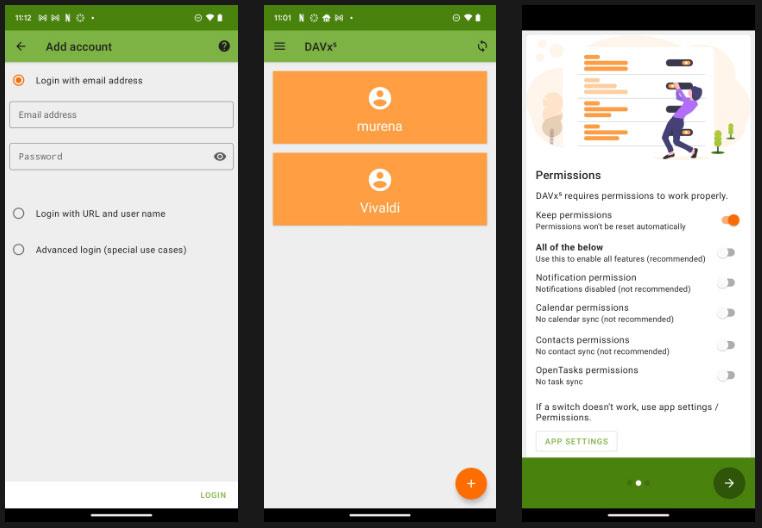Google Drive kommer forudinstalleret på næsten alle Android-telefoner og er den tjeneste, de fleste brugere vælger til deres cloud-lagring. Men du behøver ikke nødvendigvis at lægge alle dine æg i Googles kurv . Der er andre gode alternativer.
Nextcloud er en open source-lagringssoftwarepakke til sikkerhedskopiering af dine filer og personlige data i skyen. I denne vejledning lærer du, hvordan du opretter din egen gratis Nextcloud-konto, flytter data og synkroniserer filer og mapper.
Opret en gratis Nextcloud-konto med Murena
En overkommelig og tilgængelig måde at komme i gang med Nextcloud på er at anmode om en gratis konto fra Murena. Denne hjemmeside giver en enkel grænseflade til generel brug. Det giver dig en ny e-mailadresse, adressebog, kalender, to-do liste og notesektion osv.
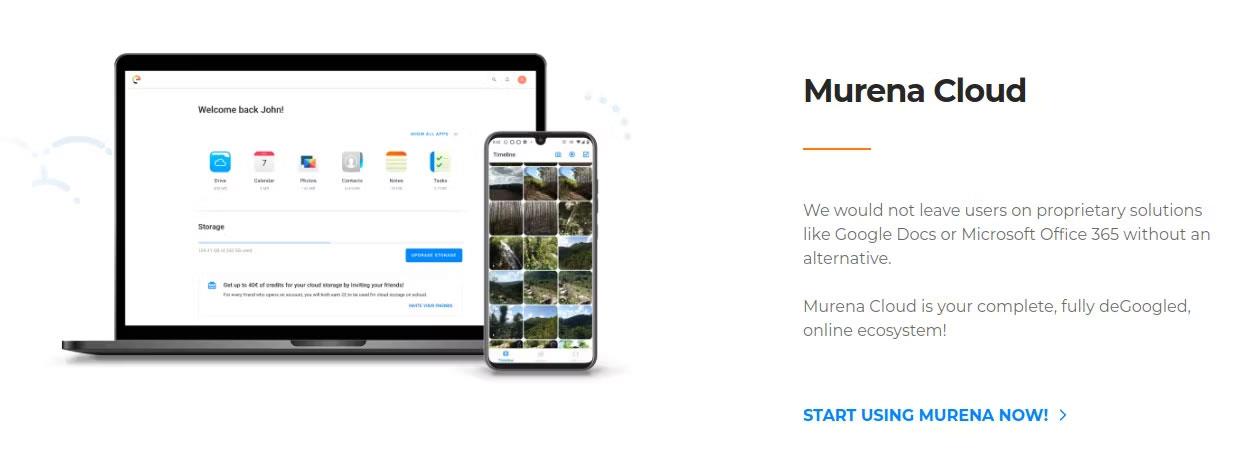
Murenas hjemmeside
Ulempen er den begrænsede kontrol. Du vil ikke være i stand til at installere yderligere Nextcloud-apps på serveren, og den gratis mulighed giver dig kun 1 GB lagerplads. Skynd dig ikke at flytte alle dine billeder og videoer!
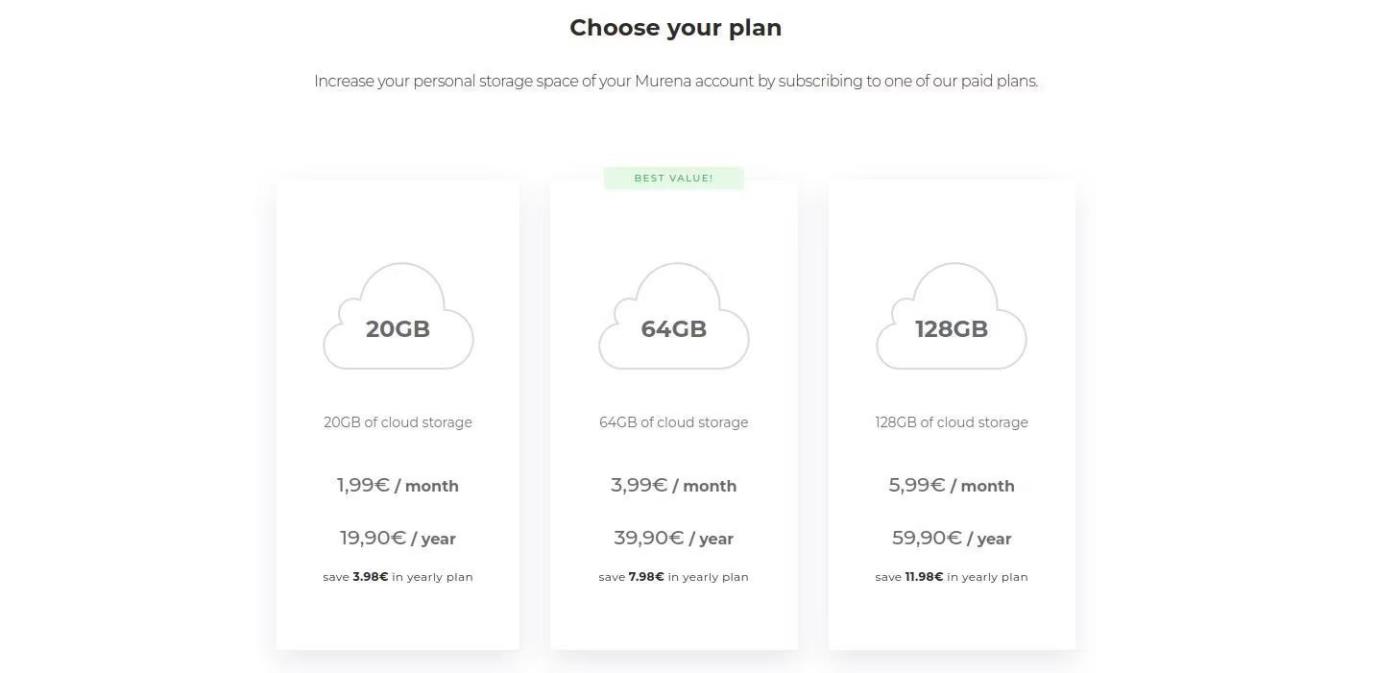
Murenas værdiansættelse
Med det sagt kan du stadig få tingene gjort, uanset hvilken enhed du bruger. Kontakter, e-mails, begivenheder, opgaver og lejlighedsvise skærmbilleder fylder ikke hele dine 1 GB, så dette er stadig et fint brugbart alternativ.
Når du har gjort krav på dit kontonavn og din lagerplads, kan du begynde at drage fordel af, hvad Murena og Nextcloud har at tilbyde.
Konfigurer Nextcloud på Android til at synkronisere filer og mapper
Nu hvor du har en fungerende Nextcloud-klient, kan du begynde at bruge dens kompatible apps på din telefon. Download Nextcloud Android-appen gratis fra Google Play Butik, og log derefter ind med dine Murena-kontooplysninger.
Download Nextcloud til Android
Når du logger ind, kan du bruge det samme login som SSO (single sign-on) til andre Nextcloud-klare apps. Dette svarer til, hvordan Google og Microsoft leverer SSO til deres Android-apps.
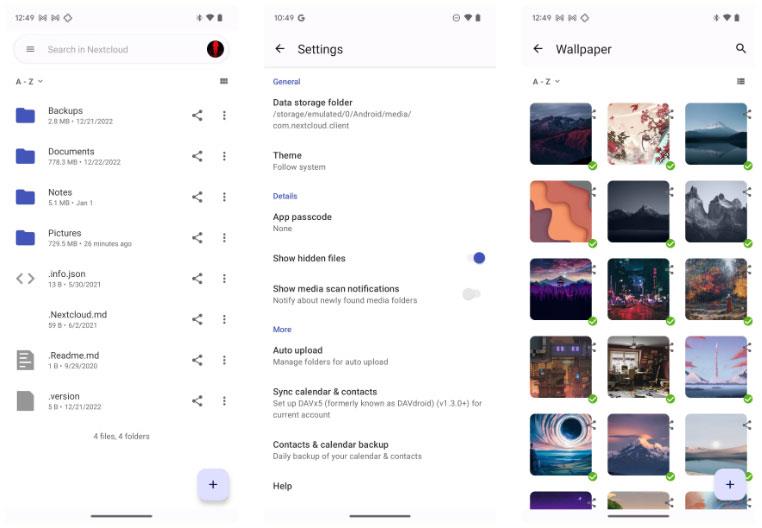
Samling af tapeter i miniaturebilleder på Nextcloud Android-appen
Du kan begynde at flytte nogle af dine filer. Klik på knappen Indstillinger , og vælg Automatisk upload. Der vil du se nogle mapper, der er blevet fundet på din telefon, såsom mappen Kamera eller Skærmbilleder. De kan automatisk synkroniseres til din Nextcloud-konto, på samme måde som andre fotoapps automatisk synkroniserer dine billeder og videoer.
Hvis du begynder at løbe tør for hukommelse, kan du også fravælge disse mapper og dele dine filer manuelt for at få mere kontrol over din hukommelse.
Synkroniser begivenheder, opgaver og kontakter med DavX5
Nu kan du synkronisere enhver fil på din telefon med Nextclouds lagersystem. Hvad med dens andre tjenester? Det er her en vigtig Android-app kommer ind i billedet: DavX5 . Denne app kan synkronisere alle dine kontaktgrupper, begivenheder, kalendere og opgaver, så apps på din telefon, såsom Google Kalender, kan kommunikere med Nextcloud.
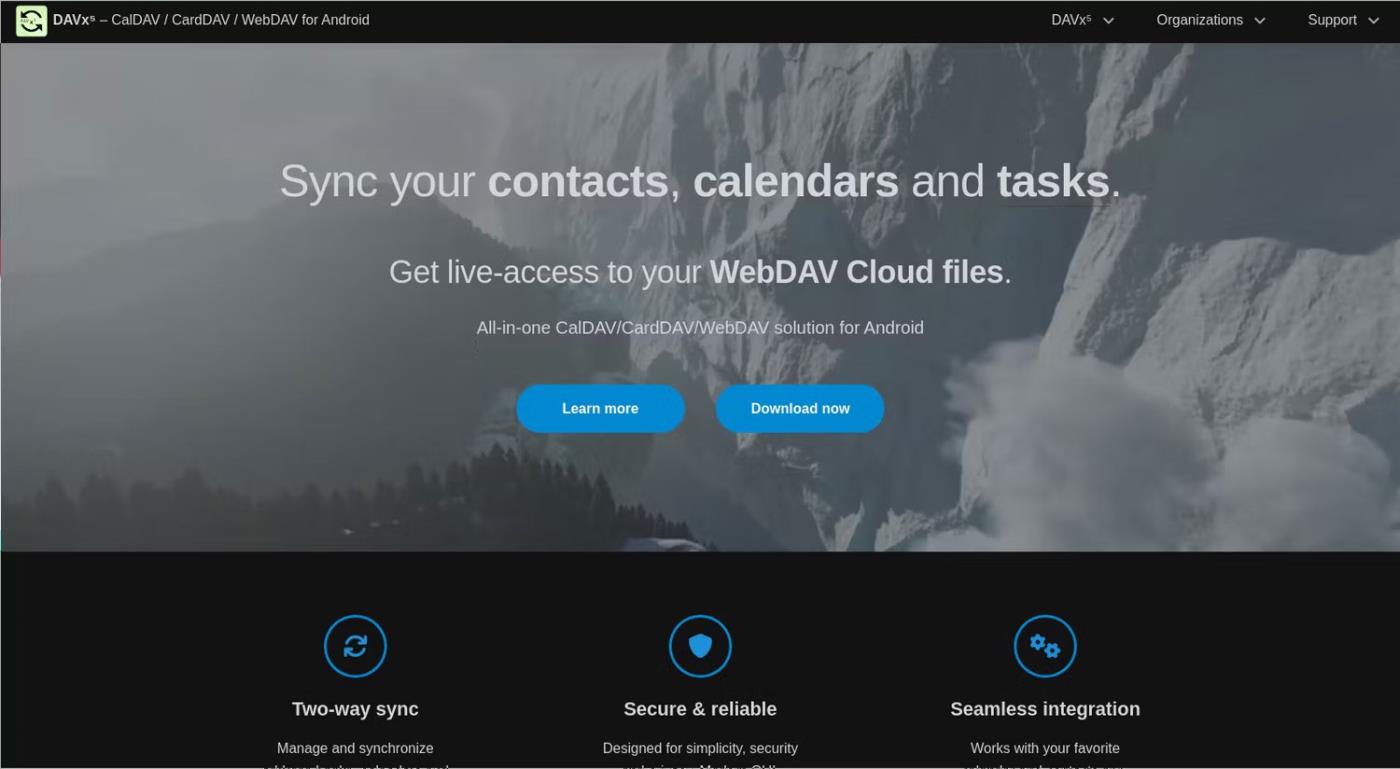
Hjemmesiden for DavX5-applikationswebstedet
Når du downloader og åbner DavX5 på din telefon, vil du blive mødt af en skærm, der beder dig om at tillade, at appen modtager meddelelser, kalender, kontakt og opgaveadgang. Artiklen anbefaler, at du aktiverer indstillingen, der siger Alt nedenfor, fordi du kan bruge et hvilket som helst program, der er i stand til at kommunikere med DavX5.
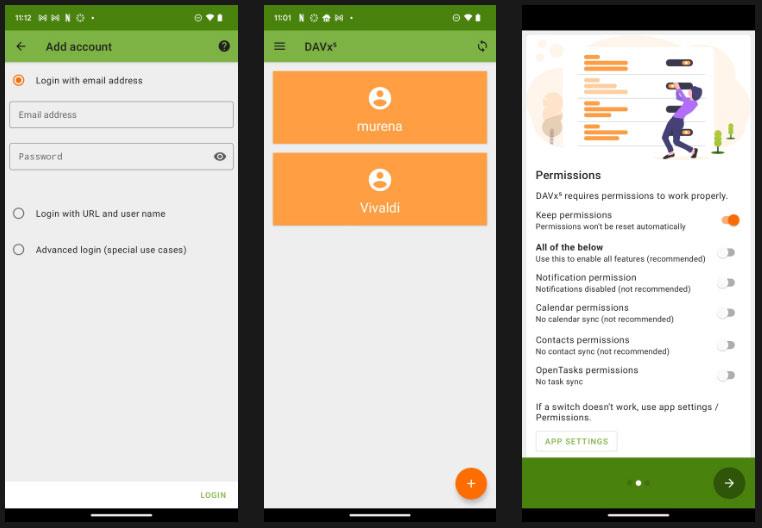
DavX5-skærmen viser de tilladelser, der skal gives
Dernæst skal du tilføje loginoplysninger til din Nextcloud-konto. Angiv blot din nye Murena-e-mailadresse og adgangskode til den konto. Vælg derefter alle de tjenester, du vil synkronisere med DavX5, såsom din kalender, kontakter og opgaver.
Når du har gjort dette, vil dine Nextcloud-data være synlige for enhver opgave-, kontakt- eller aftalestyringssoftware, du vælger. Sørg også for at deaktivere Sæt appaktivitet på pause, hvis den ikke bruges, og vælg Ubegrænset for batteriforbrug. Dette vil give DavX5 mulighed for at opdatere og synkronisere information uden problemer.